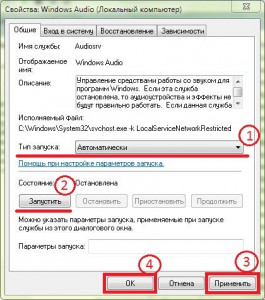 Порой бывает, в не очень удобное для вас время, пропадает звук на компьютере, хочется музыку послушать, фильм посмотреть, а звука-то нет. Из этой статьи вы узнаете как восстановить звук на своем компьютере без помощи специалиста.
Порой бывает, в не очень удобное для вас время, пропадает звук на компьютере, хочется музыку послушать, фильм посмотреть, а звука-то нет. Из этой статьи вы узнаете как восстановить звук на своем компьютере без помощи специалиста.
И так, для того что бы восстановить пропавший звук на компьютере, выполняем следующие пункты:
1. Проверить громкость в настройках компьютера, плеера.
Просто бывает, что звук уменьшен в настройках, а многие не проверив все это начинаю голову ломать что с их компьютером произошло. Поэтому это самое простой, но и довольно частый случай, если данный способ вам не дал ничего, то переходите к следующим способам восстановления если пропал звук на компьютере.
Не так давно я осведомился о том, что в магазине - Ismartec.ru появилась возможность приобрести уличную камеру stc-3518/3, все характеристики очень неплохо описаны. Цены великолепные! Воспользуйтесь такой возможностью!
2. Проверьте штекеры колонок, наушников.
Бывает и что проблемы с динамиками ноутбука, тогда попробуйте вставить колонки или наушники, если же нет на компьютере, то проверьте правильно ли подключены внешние аудиоустройства (колонки, наушники).
3. Проверить службу Windows Audio.
Для этого перейдите в Пуск -> Выполнить. В строке контекстного нужно вписать: services.msc и "ок" нажать. В открывшемся окне найдите службу Windows Audio, напротив этой службы посмотрите в строке "Состояние" должен быть статус "Работает", "Тип запуска" - "Автоматически", если из них, что-то не так, то щелкните два раза правой кнопкой мыши по службе Windows Audio и выставьте все значения как на этой картинке:
4. Переустановите драйвер звуковой карты.
Пуск -> Панель управления -> Оборудование и звук -> Диспетчер Устройств -> Звуковые, видео и игровые устройства. Далее нужно нажать на белый треугольник напротив звуковых устройств и проверить нет ли напротив значков динамиков стрелочки или восклицательного знака. Если есть стрелочка то нужно нажать правой кнопкой мыши по устройству и выбрать "Задействовать". Если восклицательный знак, то нужно переустановить драйвер. Для этого можно воспользоваться, например пробной версией программы Driver Genius Pro.
5. Проверить состояние звука в Биосе.